Amazonには膨大な数の商品が出品されているので、目当ての商品を探しだすことは、簡単なことではありません。
ですが、Amazonには、狙った商品を瞬時に見つけ出すことができる「コマンド」という便利な機能が搭載されています。
コマンドは、以下の画像のように商品の検索結果をURLの語尾に入力すると、商品を絞り込むことができる機能で、価格の指定などもできるため、うまく活用すれば仕入れやリサーチの作業効率を大幅にアップさせることができます。

今回は、そんな「コマンド」の使い方や価格指定の方法をご紹介いたします。
検索で価格の指定をする方法

Amazonの商品検索では、1円単位から自由に価格を指定して検索することが可能です。この項目では、その方法についてご紹介いたします。
指定の金額以下の商品に絞り込みたいとき
決まった予算内で商品を検索したいときには、指定の金額以下で検索するのがおすすめです。
方法は、検索するときにキーワードと一緒に「○○円以下」と入力するだけです。
例えば、「商品名・キーワード 10000円以下」で検索すると、1万円以下の商品のみを絞り込んで表示させることができます。
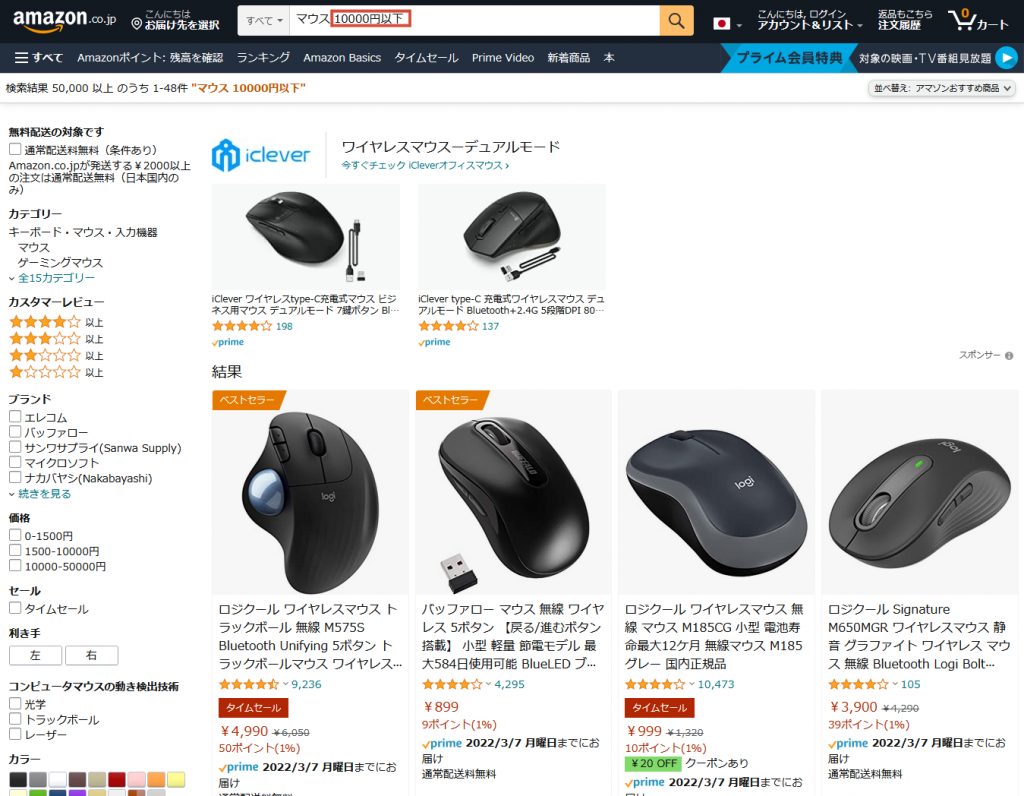
注意点として、検索するときは、価格を「1万円」と漢字で入力せずに、「10000円」と数字のみで入力するようにしてください。
指定の金額以上の商品に絞り込みたいとき
商品の仕入れやリサーチのときに格安商品などを省きたいときには、指定の金額以上で絞り込むのがおすすめです。
方法は、指定の金額以下の商品を検索する場合とは逆で、検索するときにキーワードの後ろに「○○円以上」と入力して検索します。
例えば、「商品名・キーワード 15000円以上」と検索すると、1万5千円以上の商品に絞り込んで表示させることができます。
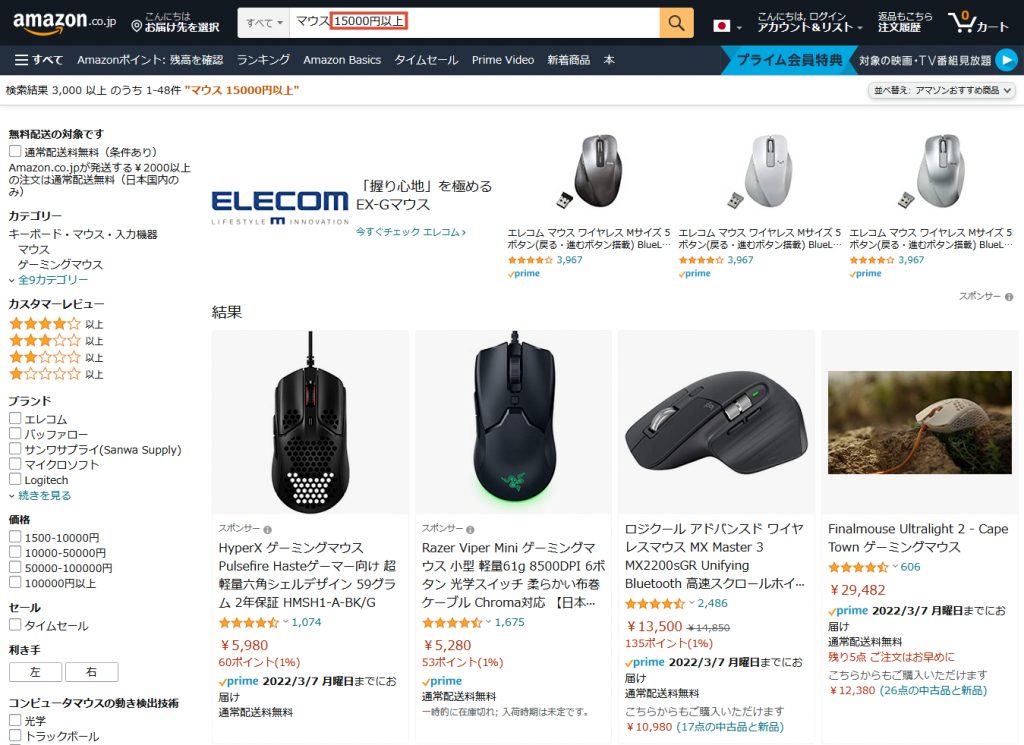
こちらも、金額を入力するときは、数字で入力するようにしてください。
価格の範囲を決めて絞り込みたいとき
最低金額以上から最高金額以下という感じに価格の範囲を指定して検索することもできます。
方法は、キーワードの後ろに「○○円以上 ○○円以下」と入力して検索するだけでOKです。
例えば、「商品名・キーワード 15000円以上 25000円以下」と入力して検索すれば、この金額の範囲内にある商品を絞り込むことができます。
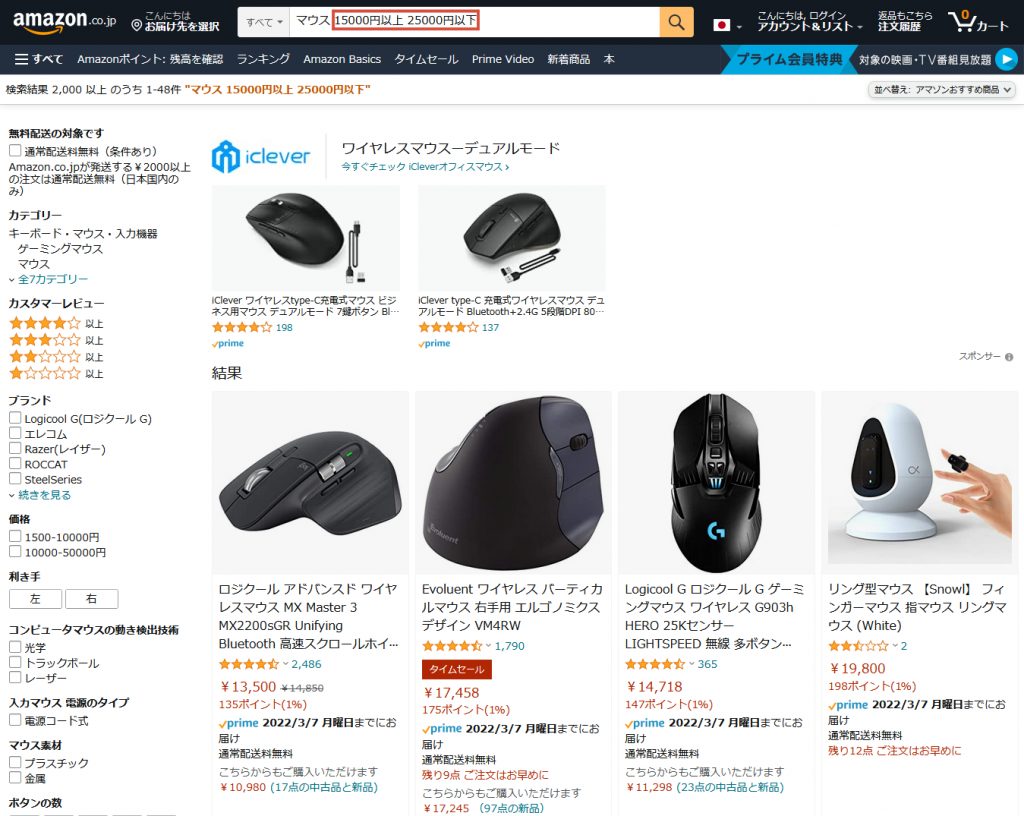
検索ワードを入力するときのポイントは、「○○円以上」と「○○円以下」の間に半角スペースを入れることです。
コマンドで絞り込む方法

また、コマンドを使用すれば、価格を指定した上で検索したり、割引率を絞り込んで検索したりすることもできます。この項目では、その具体的な方法について解説していきます。
指定価格よりも安い商品を絞り込む
コマンドを使用しての商品の絞り込みは、検索結果ページのURLの最後に特定の文字列を追加することで行うことが可能です。
指定の金額よりも安い商品を探したいときは、URLの最後に「&high-price=指定の金額」を追加してください。
例えば、検索した商品のうち、1,000円以下の商品に絞り込みたい場合は、URLの最後に「&high-price=1000」と付け足して再検索します。すると、1,000円より安い商品が表示されるようになります。

価格範囲を指定して絞り込む
商品の金額の範囲を指定して絞り込みたい場合は、「&low-price=指定の金額&high-price=指定の金額」をURLの最後に追加します。
例えば、100円~1,000円の価格帯の商品を検索したいときは、「&low-price=100&high-price=1000」をURLに付け足した上で検索すれば、100円~1,000円の商品だけを表示させることができます。

Amazonが販売している商品のみに絞り込みたいとき
Amazonの商品には、Amazon自身が販売している商品の他に、マーケットプレイスというAmazon以外の個人や法人が販売している商品もあります。
見分け方は簡単で、商品情報の「販売元」から確認できます。
以下のように出荷元と販売元が「Amazon.co.jp」になっている場合はAmazonから販売されている商品です。
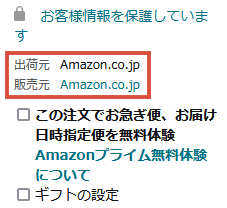
Amazon以外のマーケットプレイスから販売されている場合は、以下のように販売元がAmazon以外の表示になっています。
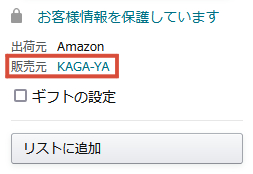
Amazon自身が販売している商品のみに絞り込みたいときは、商品名を検索し、表示された検索結果の画面のURLの最後に「&emi=AN1VRQENFRJN5」という文字列を追加してください。
こうすることで、マーケットプレイスの商品は除外され、Amazon自体が販売している商品のみに絞り込むことができます。
割引率が10%以上の商品に絞り込む
割引率でも商品を絞り込むことができます。割引率で絞り込みたいときは、URLの最後に「&pct-off=指定の数字-」を追加します。
例えば、割引率20%以上の商品だけ表示させたい場合は、「&pct-off=20-」をURLに付け足します。すると、割引率20%OFF~99%OFFの商品のみが表示されます。
なお、検索した割引率に該当する商品がない場合は、一番近い割引率の商品が表示されます。
割引率の範囲を指定して絞り込む
割引率の範囲を指定して商品を絞り込むこともできます。この場合は、URLの最後に「&pct-off=指定の数字-指定の数字」を追加してください。
例えば、割引率20%~80%の商品に絞り込む場合は、「&pct-off=20-80」をURLの最後に追加すればOKです。
便利に利用できる並び替えコマンド
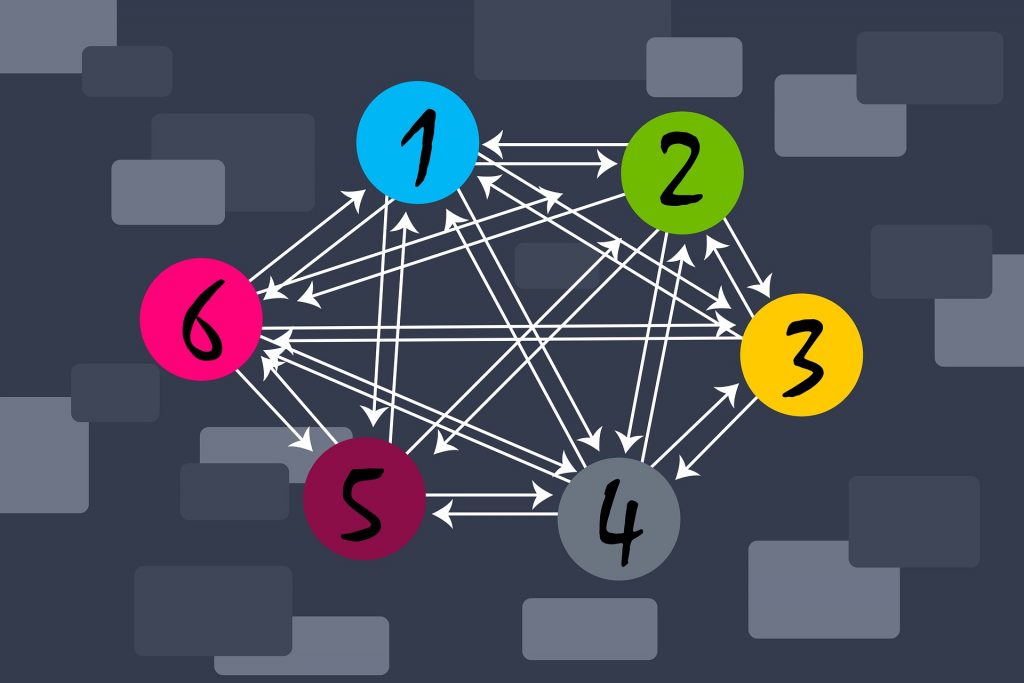
コマンドのなかには、以下の項目に従って並び替えられるコマンドもあります。
- 発売日
- 商品のランキング
- レビュー評価
- 検索条件
- 商品名の頭文字
しっかり把握して、上手に利用していきましょう。
発売日の並び替え
発売日を新しい順にしたい場合に追加するコマンドは「&sort=-releasedate」です。逆に、古い順にしたい場合は、「releasedate」の手前の「-」を付けずに「&sort=releasedate」と入力して検索します。
また、発売日に基づいて並び替えるには、別のコマンドもあります。
「&s=date-desc-rank」で発売日の新しい順、「&s=date-asc-rank」で発売日の古い順に並べ替えることが可能です。お好みの方を使用してください。
ランキングを並び替える
以下のコマンドをURLの最後に付け足せば、商品のランキングを並び替えることもできます。
- ランキングが高い順:&sort=salesrank
- ランキングが低い順:&sort=-salesrank
2つのコマンドの違いは、「-」があるか否かだけです。「salesrank」の前に「-」を付ければランキングが低い順、付けなければ高い順です。
レビューを並び替える
以下のコマンドを使用して商品のレビューを並び替えることも可能です。
- レビューが良い順:&s=review-rank
- レビューが悪い順:&s=-review-rank
「review-rank」の前の「-」の有無でレビューの良い順、悪い順の並べ替えの変更ができます。
検索条件を指定して絞り込む
商品の検索内容の除外や、検索ワードの複数指定など、検索条件を指定できるコマンドもあります。
検索除外のコマンドは、「商品名・キーワード 半角スペース ‐ 除外したい単語」です。
例えば、ファッション用のスニーカーを探しているのにランニングシューズばかりが表示されてしまう場合は、「スニーカー ‐ランニング」と検索してみてください。ランニングシューズは除外され、目的のスニーカーを探しやすくなります。
このように、検索除外のコマンドを使用することで、目的に合った商品だけを表示させることができます。これなら簡単に目当ての商品を見つけることが可能になります。
複数指定のコマンドは、「|」をキーワードの間に入れ込んで使用します。
例えば、ジャージを探す場合に、「ジャージ アディダス|ナイキ」と検索すると、アディダスとナイキのジャージのみが表示されるようになります。
検索除外と複数指定(パイプライン)のコマンドは、URL欄と検索窓の両方で使うことが可能です。
商品の頭文字順に並び替える
商品の頭文字順に並び替えることも可能です。
A~Z順に並び替える場合は、「&sort=titlerank」のコマンドを使用します。逆にZ~A順にする場合は、「titlerank」の前に「-」を付けて「&sort=-titlerank」にしてください。
その他の使えるコマンド

これまでにご紹介してきたコマンドの他にも、便利なコマンドは存在します。ここでご紹介するテクニックをしっかり覚えて、実際に活用してみましょう。
在庫切れの商品を絞り込む
Amazonでは、在庫切れになっている商品を絞り込んで検索することもできます。
コマンドは、「&sort=-salesrank」です。過去に出品されていた商品をリサーチしたいときなどに使ってみましょう。
プレミア商品を見つける
絞り込み検索を使えば、定価以上の価格で品薄になっている人気商品を見つけることも可能です。
そのコマンドは、「&pct-off=-0」です。ぜひ活用して、プレミア商品を手に入れてください。
本や書籍を一発検索
ISBNコード(国際標準図書番号)を使用すれば、探している本や書籍を一発で見つけることができます。
コードは、本の裏表紙に記載されている、10桁か13桁の文字列です。このコードを入力して検索すれば、目当ての商品をすぐに見つけることができます。
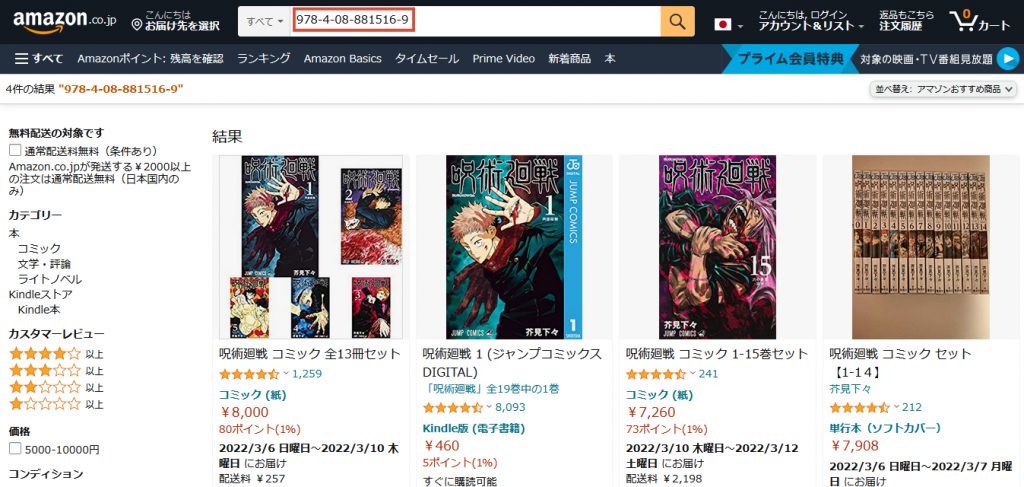
コマンドを使用して検索するときの注意点

この項目では、コマンドを使い、商品の検索をするときの注意点について解説していきます。しっかり確認しておきましょう。
中古商品も混ざっている
絞り込みの検索結果では、新品と中古品が分けられていない点には注意が必要です。中古品も混ざっているので、確認を怠ると、「新品が欲しかったのにうっかり中古品を買ってしまった」という事態にもなりかねません。間違えて購入してしまわないように、事前にしっかりとチェックするようにしましょう。
タイムセール品も要チェック
Amazonでは、毎日タイムセールが行われています。タイムセールは商品を安く仕入れるチャンスです。商品の価格で絞り込み検索をしたときには、忘れずにタイムセールの商品がないかもチェックしましょう。
絞り込みができないカテゴリーがある
商品のカテゴリーのなかには、絞り込み検索ができないカテゴリーがあります。以下のカテゴリーは絞り込みができないカテゴリーなので、注意しましょう。
- Kindleストア
- Alexaスキル
- 洋書
- DVD・ブルーレイ
- 家電・カメラ・AV機器
- ホーム&キッチン
- ドラッグストア
- ラグジュアリービューティー
- ベビー用品、マタニティ
- 服 ファッション 小物
- 腕時計
- おもちゃ
- 楽器・音響機器
- 車&バイク
- 大型家電
- 産業・研究開発用品
コマンドは組み合わせて使える
コマンドを使用しての絞り込み検索では、コマンドを組み合わせて検索することも可能です。そこで、さらに商品を絞って検索したい場合は、複数のコマンドを組み合わせて使用するのがおすすめです。
例えば、「&high-price=2000&sort=salesrank」というコマンドだと、2,000円以下でランキングの高い商品を検索することができます。
このように組み合わせて使用することで、検索結果がより限定され、目当ての商品をもっと簡単に見つけることが可能になります。ぜひ活用してください。
まとめ

当記事では、Amazonせどりの作業効率アップに役立つ、絞り込みコマンドの使い方についてご紹介しました。
Amazonせどりで成功するには、商品のリサーチや仕入れをどれだけ効率よくできるかがカギになります。絞り込みコマンドを活用して、効率良く商品を仕入れましょう。








